ECU OPEL MOKKA 2014 Manual de infoentretenimiento (in Spanish)
[x] Cancel search | Manufacturer: OPEL, Model Year: 2014, Model line: MOKKA, Model: OPEL MOKKA 2014Pages: 239, tamaño PDF: 4.88 MB
Page 40 of 239
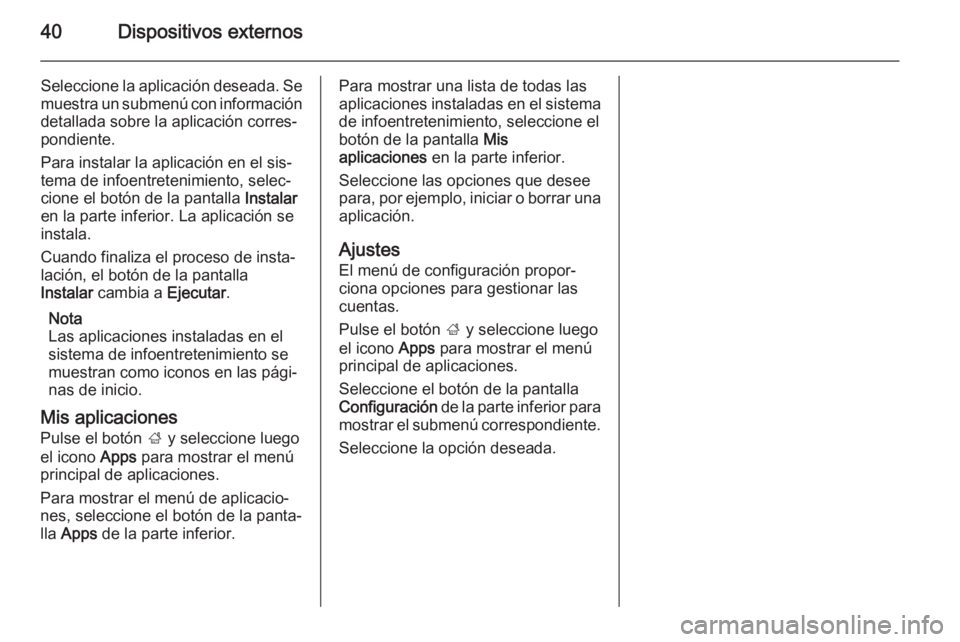
40Dispositivos externos
Seleccione la aplicación deseada. Semuestra un submenú con información
detallada sobre la aplicación corres‐
pondiente.
Para instalar la aplicación en el sis‐
tema de infoentretenimiento, selec‐
cione el botón de la pantalla Instalar
en la parte inferior. La aplicación se
instala.
Cuando finaliza el proceso de insta‐
lación, el botón de la pantalla
Instalar cambia a Ejecutar.
Nota
Las aplicaciones instaladas en el
sistema de infoentretenimiento se muestran como iconos en las pági‐
nas de inicio.
Mis aplicaciones
Pulse el botón ; y seleccione luego
el icono Apps para mostrar el menú
principal de aplicaciones.
Para mostrar el menú de aplicacio‐
nes, seleccione el botón de la panta‐
lla Apps de la parte inferior.Para mostrar una lista de todas las
aplicaciones instaladas en el sistema de infoentretenimiento, seleccione el
botón de la pantalla Mis
aplicaciones en la parte inferior.
Seleccione las opciones que desee
para, por ejemplo, iniciar o borrar una
aplicación.
Ajustes El menú de configuración propor‐
ciona opciones para gestionar las
cuentas.
Pulse el botón ; y seleccione luego
el icono Apps para mostrar el menú
principal de aplicaciones.
Seleccione el botón de la pantalla
Configuración de la parte inferior para
mostrar el submenú correspondiente.
Seleccione la opción deseada.
Page 48 of 239
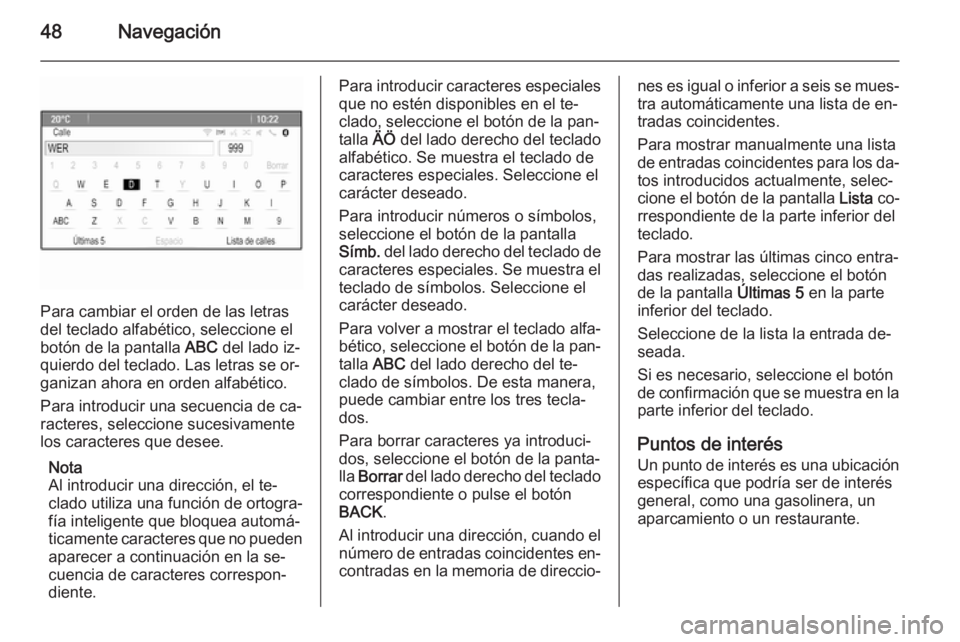
48Navegación
Para cambiar el orden de las letras
del teclado alfabético, seleccione el botón de la pantalla ABC del lado iz‐
quierdo del teclado. Las letras se or‐
ganizan ahora en orden alfabético.
Para introducir una secuencia de ca‐
racteres, seleccione sucesivamente
los caracteres que desee.
Nota
Al introducir una dirección, el te‐
clado utiliza una función de ortogra‐
fía inteligente que bloquea automá‐
ticamente caracteres que no pueden
aparecer a continuación en la se‐
cuencia de caracteres correspon‐
diente.
Para introducir caracteres especiales
que no estén disponibles en el te‐
clado, seleccione el botón de la pan‐
talla ÄÖ del lado derecho del teclado
alfabético. Se muestra el teclado de
caracteres especiales. Seleccione el
carácter deseado.
Para introducir números o símbolos,
seleccione el botón de la pantalla
Símb. del lado derecho del teclado de
caracteres especiales. Se muestra el teclado de símbolos. Seleccione el
carácter deseado.
Para volver a mostrar el teclado alfa‐
bético, seleccione el botón de la pan‐
talla ABC del lado derecho del te‐
clado de símbolos. De esta manera,
puede cambiar entre los tres tecla‐
dos.
Para borrar caracteres ya introduci‐
dos, seleccione el botón de la panta‐
lla Borrar del lado derecho del teclado
correspondiente o pulse el botón BACK .
Al introducir una dirección, cuando el número de entradas coincidentes en‐
contradas en la memoria de direccio‐nes es igual o inferior a seis se mues‐ tra automáticamente una lista de en‐
tradas coincidentes.
Para mostrar manualmente una lista
de entradas coincidentes para los da‐
tos introducidos actualmente, selec‐
cione el botón de la pantalla Lista co‐
rrespondiente de la parte inferior del
teclado.
Para mostrar las últimas cinco entra‐
das realizadas, seleccione el botón
de la pantalla Últimas 5 en la parte
inferior del teclado.
Seleccione de la lista la entrada de‐
seada.
Si es necesario, seleccione el botón
de confirmación que se muestra en la parte inferior del teclado.
Puntos de interés
Un punto de interés es una ubicación específica que podría ser de interés
general, como una gasolinera, un
aparcamiento o un restaurante.
Page 62 of 239
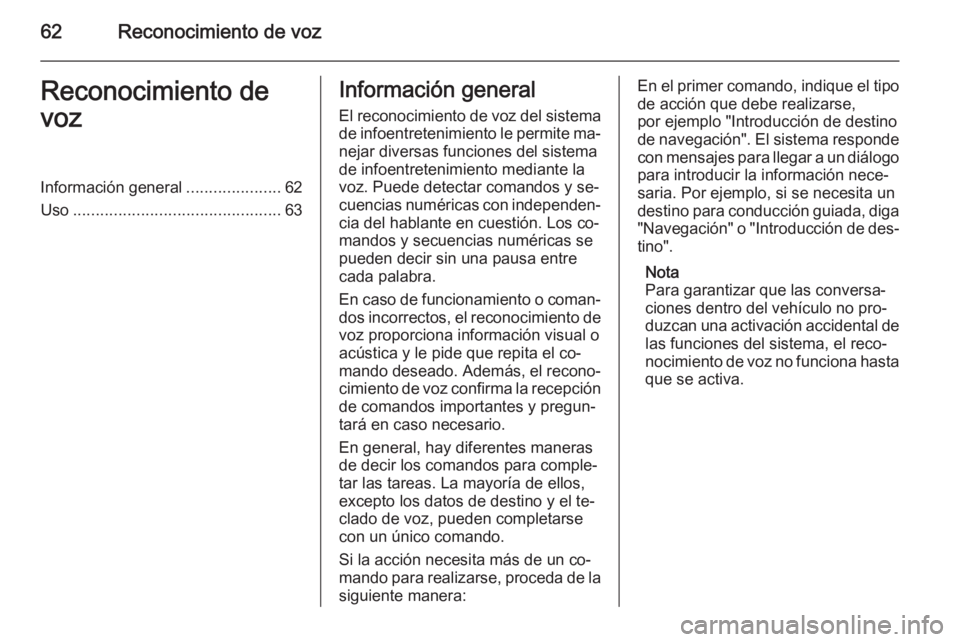
62Reconocimiento de vozReconocimiento de
vozInformación general .....................62
Uso .............................................. 63Información general
El reconocimiento de voz del sistema de infoentretenimiento le permite ma‐
nejar diversas funciones del sistema
de infoentretenimiento mediante la
voz. Puede detectar comandos y se‐
cuencias numéricas con independen‐
cia del hablante en cuestión. Los co‐
mandos y secuencias numéricas se
pueden decir sin una pausa entre
cada palabra.
En caso de funcionamiento o coman‐ dos incorrectos, el reconocimiento de
voz proporciona información visual o
acústica y le pide que repita el co‐
mando deseado. Además, el recono‐
cimiento de voz confirma la recepción
de comandos importantes y pregun‐
tará en caso necesario.
En general, hay diferentes maneras
de decir los comandos para comple‐
tar las tareas. La mayoría de ellos,
excepto los datos de destino y el te‐
clado de voz, pueden completarse con un único comando.
Si la acción necesita más de un co‐ mando para realizarse, proceda de la siguiente manera:En el primer comando, indique el tipo
de acción que debe realizarse,
por ejemplo "Introducción de destino
de navegación". El sistema responde
con mensajes para llegar a un diálogo para introducir la información nece‐saria. Por ejemplo, si se necesita un
destino para conducción guiada, diga "Navegación" o "Introducción de des‐
tino".
Nota
Para garantizar que las conversa‐
ciones dentro del vehículo no pro‐
duzcan una activación accidental de las funciones del sistema, el reco‐
nocimiento de voz no funciona hasta que se activa.
Page 64 of 239
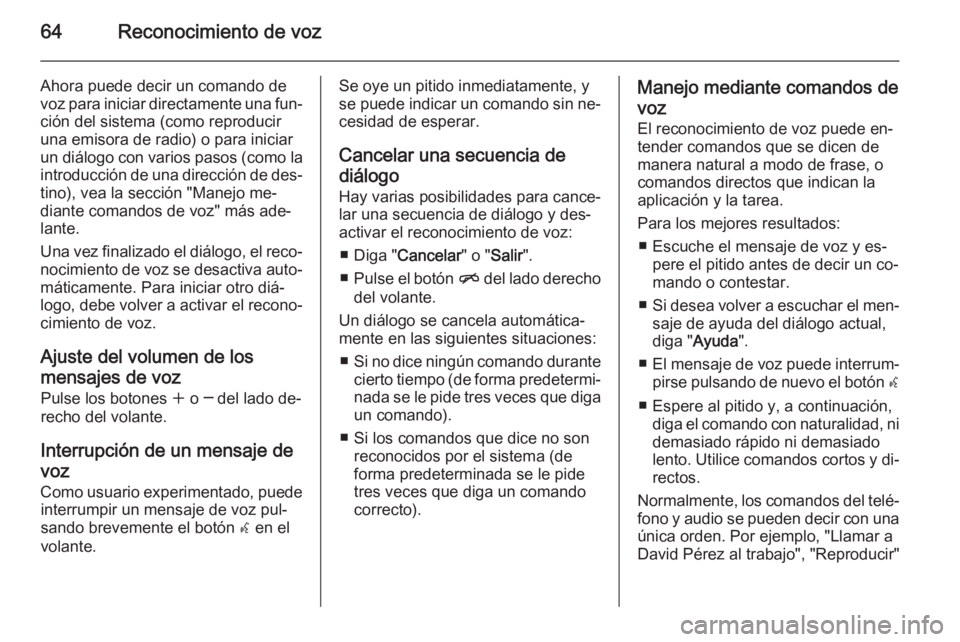
64Reconocimiento de voz
Ahora puede decir un comando de
voz para iniciar directamente una fun‐
ción del sistema (como reproducir
una emisora de radio) o para iniciar
un diálogo con varios pasos ( como la
introducción de una dirección de des‐
tino), vea la sección "Manejo me‐
diante comandos de voz" más ade‐
lante.
Una vez finalizado el diálogo, el reco‐ nocimiento de voz se desactiva auto‐máticamente. Para iniciar otro diá‐
logo, debe volver a activar el recono‐
cimiento de voz.
Ajuste del volumen de los mensajes de voz Pulse los botones w o ─ del lado de‐
recho del volante.
Interrupción de un mensaje de
voz Como usuario experimentado, puedeinterrumpir un mensaje de voz pul‐
sando brevemente el botón w en el
volante.Se oye un pitido inmediatamente, y
se puede indicar un comando sin ne‐
cesidad de esperar.
Cancelar una secuencia de
diálogo
Hay varias posibilidades para cance‐
lar una secuencia de diálogo y des‐
activar el reconocimiento de voz:
■ Diga " Cancelar " o "Salir ".
■ Pulse el botón n del lado derecho
del volante.
Un diálogo se cancela automática‐
mente en las siguientes situaciones:
■ Si no dice ningún comando durante
cierto tiempo (de forma predetermi‐
nada se le pide tres veces que diga un comando).
■ Si los comandos que dice no son reconocidos por el sistema (de
forma predeterminada se le pide
tres veces que diga un comando
correcto).Manejo mediante comandos de
voz El reconocimiento de voz puede en‐
tender comandos que se dicen de manera natural a modo de frase, o
comandos directos que indican la
aplicación y la tarea.
Para los mejores resultados: ■ Escuche el mensaje de voz y es‐ pere el pitido antes de decir un co‐
mando o contestar.
■ Si desea volver a escuchar el men‐
saje de ayuda del diálogo actual,
diga " Ayuda ".
■ El mensaje de voz puede interrum‐
pirse pulsando de nuevo el botón w
■ Espere al pitido y, a continuación, diga el comando con naturalidad, nidemasiado rápido ni demasiado
lento. Utilice comandos cortos y di‐
rectos.
Normalmente, los comandos del telé‐
fono y audio se pueden decir con una única orden. Por ejemplo, "Llamar a
David Pérez al trabajo", "Reproducir"
Page 65 of 239
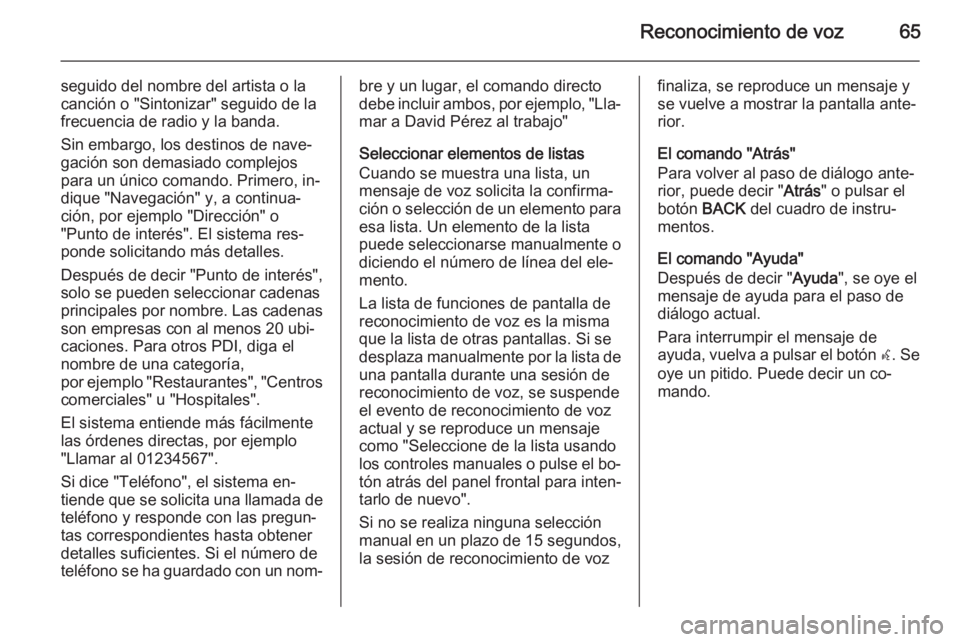
Reconocimiento de voz65
seguido del nombre del artista o la
canción o "Sintonizar" seguido de la frecuencia de radio y la banda.
Sin embargo, los destinos de nave‐
gación son demasiado complejos
para un único comando. Primero, in‐
dique "Navegación" y, a continua‐
ción, por ejemplo "Dirección" o
"Punto de interés". El sistema res‐
ponde solicitando más detalles.
Después de decir "Punto de interés",
solo se pueden seleccionar cadenas
principales por nombre. Las cadenas son empresas con al menos 20 ubi‐
caciones. Para otros PDI, diga el
nombre de una categoría,
por ejemplo "Restaurantes", "Centros
comerciales" u "Hospitales".
El sistema entiende más fácilmente las órdenes directas, por ejemplo
"Llamar al 01234567".
Si dice "Teléfono", el sistema en‐
tiende que se solicita una llamada de teléfono y responde con las pregun‐
tas correspondientes hasta obtener
detalles suficientes. Si el número de
teléfono se ha guardado con un nom‐bre y un lugar, el comando directo
debe incluir ambos, por ejemplo, "Lla‐ mar a David Pérez al trabajo"
Seleccionar elementos de listas
Cuando se muestra una lista, un
mensaje de voz solicita la confirma‐
ción o selección de un elemento para
esa lista. Un elemento de la lista
puede seleccionarse manualmente o
diciendo el número de línea del ele‐
mento.
La lista de funciones de pantalla de
reconocimiento de voz es la misma
que la lista de otras pantallas. Si se
desplaza manualmente por la lista de una pantalla durante una sesión dereconocimiento de voz, se suspendeel evento de reconocimiento de vozactual y se reproduce un mensaje
como "Seleccione de la lista usando
los controles manuales o pulse el bo‐
tón atrás del panel frontal para inten‐
tarlo de nuevo".
Si no se realiza ninguna selección
manual en un plazo de 15 segundos,
la sesión de reconocimiento de vozfinaliza, se reproduce un mensaje y
se vuelve a mostrar la pantalla ante‐
rior.
El comando "Atrás"
Para volver al paso de diálogo ante‐
rior, puede decir " Atrás" o pulsar el
botón BACK del cuadro de instru‐
mentos.
El comando "Ayuda"
Después de decir " Ayuda", se oye el
mensaje de ayuda para el paso de
diálogo actual.
Para interrumpir el mensaje de
ayuda, vuelva a pulsar el botón w. Se
oye un pitido. Puede decir un co‐
mando.
Page 68 of 239

68Teléfono
Menú Bluetooth
Para abrir el menú Bluetooth, puede
realizar opcionalmente:
■ Pulse el botón O. Seleccione el
elemento del menú Ajustes del
teléfono y, a continuación,
Bluetooth .
■ Pulse el botón CONFIG. Selec‐
cione el elemento del menú Ajustes
del teléfono y, a continuación,
Bluetooth .
■ Pulse el botón ;, y luego selec‐
cione el icono Ajustes. Seleccione
el elemento del menú Ajustes del
teléfono y, a continuación,
Bluetooth .
Se muestran los elementos del menú Lista de dispositivos y Emparejar
dispositivo .
Emparejar dispositivo
Para iniciar el proceso de empareja‐
miento en el sistema de infoentrete‐
nimiento, seleccione el elemento del
menú Emparejar dispositivo . Se
muestra un mensaje con un código de cuatro cifras del sistema de in‐
foentretenimiento.Inicie el proceso de emparejamiento
en el dispositivo Bluetooth. Si es ne‐
cesario, introduzca el código del sis‐
tema de infoentretenimiento en el dis‐
positivo Bluetooth.
En el sistema de infoentretenimiento
se muestra un código PIN de seis ci‐
fras para el proceso de empareja‐
miento.
Para confirmar el proceso de empa‐
rejamiento:
■ Si el dispositivo es compatible con SSP (Secure Simple Pairing):
Compare los códigos PIN que se
muestran en el sistema de infoen‐
tretenimiento y en el dispositivo
Bluetooth (si se le solicita) y con‐ firme el mensaje en el dispositivo
Bluetooth.
■ Si el dispositivo no es compatible con SSP (Secure Simple Pairing):
Introduzca el código PIN en el dis‐
positivo Bluetooth y confirme los
datos.
Los dispositivos se emparejan y se
muestra el menú principal del telé‐
fono.La agenda y las listas de llamadas (si
están disponibles) se descargan
desde el dispositivo Bluetooth.
Si es necesario, confirme el mensaje
correspondiente en el dispositivo
Bluetooth.
Lista de dispositivos La lista de dispositivos contiene todos
los dispositivos Bluetooth empareja‐
dos con el sistema de infoentreteni‐
miento.
Si se empareja un dispositivo nuevo,
se muestra en la lista de dispositivos.
Page 75 of 239
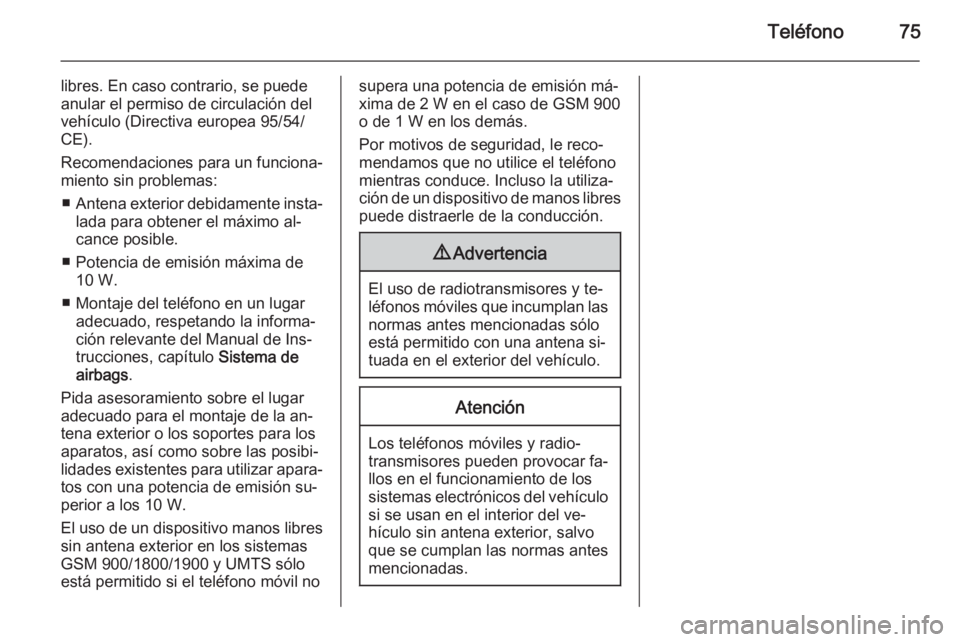
Teléfono75
libres. En caso contrario, se puede
anular el permiso de circulación del
vehículo (Directiva europea 95/54/
CE).
Recomendaciones para un funciona‐
miento sin problemas:
■ Antena exterior debidamente insta‐
lada para obtener el máximo al‐
cance posible.
■ Potencia de emisión máxima de 10 W.
■ Montaje del teléfono en un lugar adecuado, respetando la informa‐
ción relevante del Manual de Ins‐
trucciones, capítulo Sistema de
airbags .
Pida asesoramiento sobre el lugar
adecuado para el montaje de la an‐
tena exterior o los soportes para los
aparatos, así como sobre las posibi‐
lidades existentes para utilizar apara‐
tos con una potencia de emisión su‐
perior a los 10 W.
El uso de un dispositivo manos libres sin antena exterior en los sistemas
GSM 900/1800/1900 y UMTS sólo está permitido si el teléfono móvil nosupera una potencia de emisión má‐
xima de 2 W en el caso de GSM 900
o de 1 W en los demás.
Por motivos de seguridad, le reco‐
mendamos que no utilice el teléfono
mientras conduce. Incluso la utiliza‐
ción de un dispositivo de manos libres
puede distraerle de la conducción.9 Advertencia
El uso de radiotransmisores y te‐
léfonos móviles que incumplan las normas antes mencionadas sólo
está permitido con una antena si‐
tuada en el exterior del vehículo.
Atención
Los teléfonos móviles y radio‐
transmisores pueden provocar fa‐ llos en el funcionamiento de los
sistemas electrónicos del vehículo si se usan en el interior del ve‐
hículo sin antena exterior, salvo
que se cumplan las normas antes
mencionadas.
Page 76 of 239

76Índice alfabéticoAActivación de AUX ........................36
Activación del portal del teléfono ..70
Activar audio USB ........................36
Activar el reproductor de CD ........32
Activar el sistema de infoentretenimiento ...................14
Activar el sistema de navegación. 42
Activar foto USB ........................... 37
Activar la radio .............................. 24
Activar música Bluetooth ..............36
Actualización de software .............21
Agenda ................................... 46, 70
Ajustes del sistema....................... 21 Hora y fecha .............................. 21
Idioma ....................................... 21
Página de inicio ......................... 21
Pantalla ..................................... 21
Software .................................... 21
Ajustes del tono ............................ 19
Ajustes del volumen .....................20
Archivos de audio .........................34
Archivos de imagen ......................34
AUX .............................................. 34
B Balance......................................... 19
Bass.............................................. 19Botón multifunción ........................16
Búsqueda de emisoras .................24
C Conducción guiada .......................57
Conexión Bluetooth ......................67
D
DAB .............................................. 29
Dest. espec................................... 46
Difusión de audio digital ...............29
Dirección de origen....................... 46
Dispositivo antirrobo ......................7
E Ecualizador ................................... 19
Elementos de mando Sistema de infoentretenimiento ..8
Volante ........................................ 8
Elementos de navegación ............57
Emparejamiento ........................... 67
Encendido del sistema de infoentretenimiento ...................14
Entrada de destino ......................46
EQ ................................................ 19
F
Fader ............................................ 19
Fecha............................................ 21
Formato de hora ........................... 21
Page 78 of 239

78
PPágina de inicio ......................16, 21
Panel de mandos del infoentretenimiento .....................8
Pantalla......................................... 21
R
Radio Activar emisoras guardadas .....26
Avisos DAB ............................... 29
Búsqueda de emisoras .............24
DAB ........................................... 29
Difusión de audio digital ............29
Guardar emisoras .....................26
Lista de categorías ....................24
Lista de emisoras ......................24
Listas de favoritos .....................26
Listas de memorización
automática................................. 26 Menú de opciones de RDS .......27
Programa de tráfico................... 27
RDS........................................... 27
RDS (Radio Data System) ........27
Regional .................................... 27
Selección de banda de
frecuencias ................................ 24
TP.............................................. 27
RDS (Radio Data System) ........... 27 Reconocimiento de voz ................62Regionalización ............................ 27
Reproducción de audio ................36
Reproductor de CD....................... 31
Resumen de los elementos de control ......................................... 8
S Selección de banda de frecuencias ................................ 24
Simulación de ruta ........................42
Sistema de navegación ................41
Supresión del sonido (mute) ........14
T
TA ................................................. 27
Teclado ......................................... 46
Teléfono Agenda ...................................... 70
Bluetooth ................................... 66
Conexión Bluetooth ...................67
Conferencia ............................... 70
Funciones durante la
conversación ............................. 70
Llamadas de emergencia ..........69
Llamadas recientes ...................70
Mensajes de texto .....................73
Teléfonos móviles y radiotransmisores ..................... 74
TMC .............................................. 57TP................................................. 27
Treble ........................................... 19
U USB .............................................. 34
Uso ............................................... 63
AUX ........................................... 36
CD ............................................. 32
Música Bluetooth....................... 36
Sistema de infoentretenimiento 14
Sistema de navegación .............42
Teléfono .................................... 70
USB ..................................... 36, 37
Uso de aplicaciones .....................38
V Valores predeterminados de fábrica ....................................... 21
Viaje con puntos de trayecto ........46
Visualización de fotos ...................37
Volumen Supresión de sonido (mute) ......14
Volumen automático .................20
Volumen de los avisos de tráfico 20
Volumen de navegación ...........20
Volumen de pista de audio .......20
Volumen del aviso acústico ......20
Volumen inicial máximo ............20
Volumen automático .....................20
Volumen del aviso acústico ..........20
Page 82 of 239
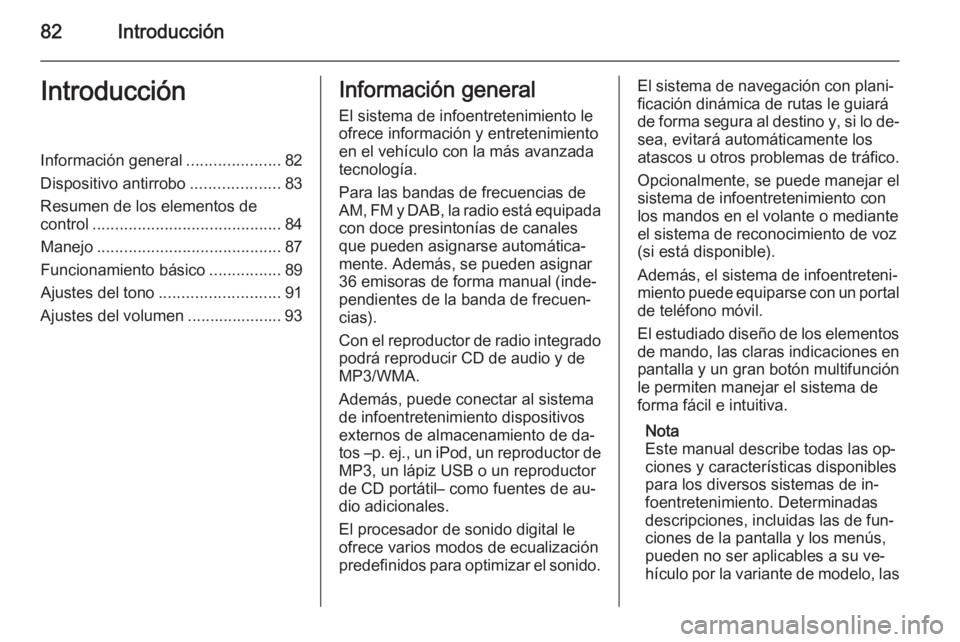
82IntroducciónIntroducciónInformación general.....................82
Dispositivo antirrobo ....................83
Resumen de los elementos de
control .......................................... 84
Manejo ......................................... 87
Funcionamiento básico ................89
Ajustes del tono ........................... 91
Ajustes del volumen ..................... 93Información general
El sistema de infoentretenimiento le
ofrece información y entretenimiento
en el vehículo con la más avanzada
tecnología.
Para las bandas de frecuencias de
AM, FM y DAB, la radio está equipada con doce presintonías de canales
que pueden asignarse automática‐
mente. Además, se pueden asignar
36 emisoras de forma manual (inde‐
pendientes de la banda de frecuen‐
cias).
Con el reproductor de radio integrado podrá reproducir CD de audio y de
MP3/WMA.
Además, puede conectar al sistema
de infoentretenimiento dispositivos
externos de almacenamiento de da‐
tos –p. ej., un iPod, un reproductor de MP3, un lápiz USB o un reproductor
de CD portátil– como fuentes de au‐
dio adicionales.
El procesador de sonido digital le
ofrece varios modos de ecualización
predefinidos para optimizar el sonido.El sistema de navegación con plani‐
ficación dinámica de rutas le guiará
de forma segura al destino y, si lo de‐ sea, evitará automáticamente los
atascos u otros problemas de tráfico.
Opcionalmente, se puede manejar el
sistema de infoentretenimiento con
los mandos en el volante o mediante
el sistema de reconocimiento de voz
(si está disponible).
Además, el sistema de infoentreteni‐
miento puede equiparse con un portal de teléfono móvil.
El estudiado diseño de los elementos
de mando, las claras indicaciones en pantalla y un gran botón multifunción
le permiten manejar el sistema de
forma fácil e intuitiva.
Nota
Este manual describe todas las op‐
ciones y características disponibles
para los diversos sistemas de in‐
foentretenimiento. Determinadas
descripciones, incluidas las de fun‐
ciones de la pantalla y los menús,
pueden no ser aplicables a su ve‐
hículo por la variante de modelo, las